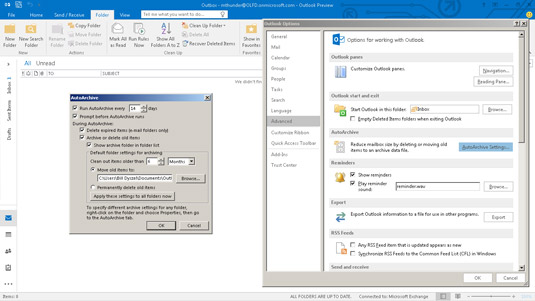Ak nezmeníte nastavenia automatickej archivácie v Outlooku, Outlook vaše položky nebude archivovať automaticky. Niektoré firmy však môžu mať pre svojich používateľov povolené. Iné spoločnosti môžu namiesto toho použiť službu automatického odstraňovania na vymazanie starých správ, ale pred vykonaním akýchkoľvek zmien v nastaveniach automatickej archivácie si skontrolujte pravidlá uchovávania e-mailov vašej spoločnosti.
Ak chcete zapnúť automatickú archiváciu, pozrieť sa, ako je Outlook nastavený na archiváciu vašich starých položiek, alebo zmeniť spôsob, akým Outlook túto úlohu vykonáva, postupujte takto:
Vyberte kartu Súbor a kliknite na tlačidlo Možnosti.
Otvorí sa dialógové okno Možnosti programu Outlook.
Kliknite na tlačidlo Rozšírené na navigačnej table vľavo.
Zobrazia sa možnosti práce so stránkami programu Outlook.
V časti Automatická archivácia kliknite na tlačidlo Nastavenia automatickej archivácie.
Otvorí sa dialógové okno Automatická archivácia.
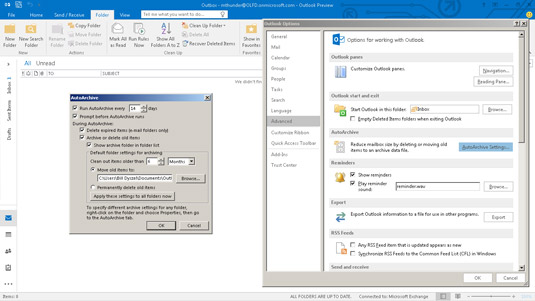
Dialógové okno Automatická archivácia.
Neprechádzajte dialógovým oknom automatickej archivácie a nemeňte veci chtiac-nechtiac – aspoň kým sa nepozriete, aby ste videli, čo je už nastavené. Štyri dôležité veci, o ktorých vám dialógové okno Automatická archivácia bežne hovorí:
-
Či je zapnutá funkcia automatickej archivácie
-
Ako často Outlook archivuje položky
-
Ako staré musia byť položky, aby ich Outlook odoslal do archívu
-
Názov a umiestnenie archívneho súboru
Ak zapnete automatickú archiváciu bez toho, aby ste zmenili akékoľvek iné nastavenia automatickej archivácie, Outlook automaticky archivuje položky každých 14 dní a odosiela položky staršie ako šesť mesiacov do archívneho súboru uvedeného v dialógovom okne Automatická archivácia. Pre väčšinu ľudí sú tieto nastavenia v poriadku.
Niektorí ľudia uprednostňujú vypnutie funkcie automatickej archivácie a spustenie procesu archivácie manuálne. Proces automatickej archivácie môžete zapnúť alebo vypnúť začiarknutím alebo zrušením začiarknutia políčka Spustiť automatickú archiváciu každý v hornej časti dialógového okna Automatická archivácia. Môžete tiež zmeniť frekvenciu spustenia automatickej archivácie nahradením 14 v textovom poli ľubovoľným číslom od 1 do 60.
Ak všetko, čo urobiť, je zapnúť archivácia a robiť žiadne ďalšie zmeny tu, môžete byť prekvapení, keď zistili, že váš Inbox - rovnako ako niektoré ďalšie zložky - bude to byť autoarchived. Každý priečinok má svoje vlastné nastavenia automatickej archivácie, ktoré sa môžu líšiť od nastavení automatickej archivácie iných priečinkov.
Ak chcete automaticky archivovať všetky priečinky s rovnakými nastaveniami, nezabudnite tiež kliknúť na tlačidlo Použiť tieto nastavenia na všetky priečinky v dialógovom okne Automatická archivácia – to znamená na všetky priečinky okrem priečinka Kontakty, ktorý nie je možné archivovať. Automatická archivácia všetkých priečinkov nemusí byť dobrý nápad, ak si nikdy nevyčistíte priečinky Odstránené položky alebo Nevyžiadaná pošta – archivovali by ste veľa spamu a odstránených správ.